
Tabla de contenido:
- Autor John Day [email protected].
- Public 2024-01-30 08:42.
- Última modificación 2025-01-23 14:39.

Conoce a Serge, el macetero de interior interactivo. A diferencia de otras macetas de riego automático, Serge quiere que crezca su amor y atención. Un sensor de humedad del suelo mide la humedad del suelo que puede leer en la pantalla LCD. Con solo un toque en el sensor, le proporcionará a Serge agua fresca. En este instructivo, estoy explicando cómo hacer un sistema de riego de plantas con un sensor táctil impulsado por Arduino Uno.
Paso 1: Paso 1: Qué necesitará
Para este proyecto necesitarás:
- Resistencia de 10k - Relé - Potenciómetro - Cables de puente - Sensor táctil - Sensor de humedad del suelo - Bomba de agua 5V - LCD (16x2)
También necesitará una: - Placa de pruebas - Arduino Uno - Cinta - Pedazo de cartón
Paso 2: Paso 2: Cableado de los componentes
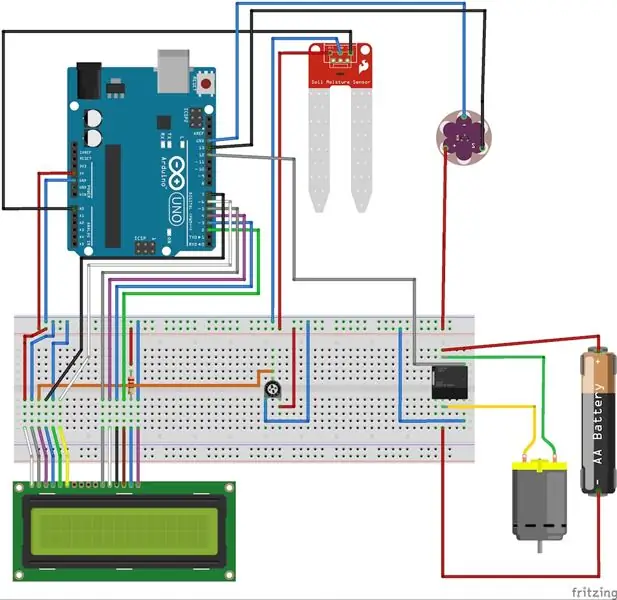
Tenga en cuenta que debe utilizar el protoboard de formato estándar al instalar los componentes para que todo encaje en la carcasa.
Paso 3: Paso 4: Código
Para este paso, deberá descargar el archivo adjunto y abrir el código en el editor de Arduino. Junto al código, encontrará comentarios que aclaran cada parte del código. Por ejemplo: puede cambiar fácilmente el texto en la pantalla LCD de "Serge's grond bevat% water" a su propio texto.
Paso 4: Paso 4: Impresión de la carcasa 3D

En el archivo adjunto encontrarás el modelo 3D que hice para este proyecto. Todos los componentes enumerados deben encajar perfectamente en el interior. Si desea hacer su propia carcasa, asegúrese de medir muy bien los tamaños de la pantalla LCD y del sensor táctil para que pueda hacer un recorte que se ajuste a la perfección.
Paso 5: Paso 5: Instalar todo
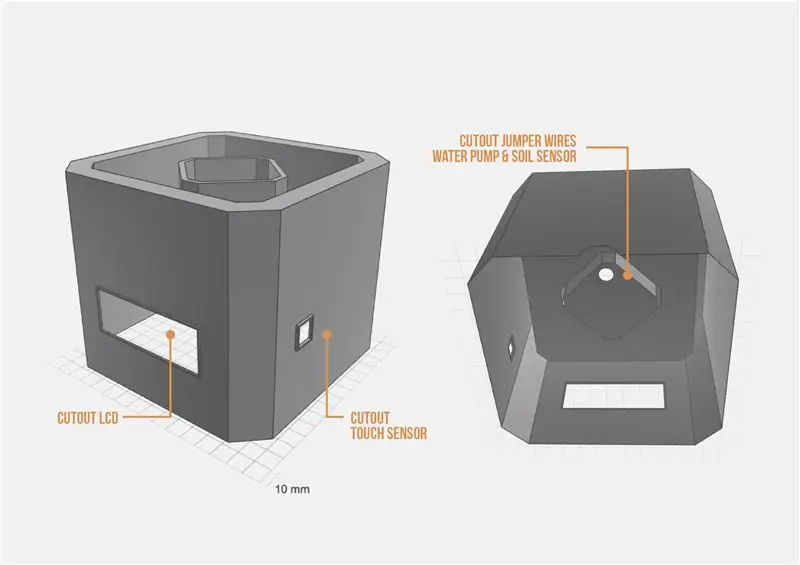
Una vez que haya terminado de imprimir la carcasa, estará listo para instalar todo. Primero hacemos la parte inferior en la que adjuntamos todos los componentes. Trace la carcasa sobre un trozo de cartón y recórtelo. Tenga en cuenta que dibuja una solapa adicional que puede pegar en el interior de la carcasa para que todo quede en su lugar. El siguiente paso es colocar la pantalla LCD y el sensor táctil en los recortes. Si utilizó el archivo adjunto para el modelo 3D, los componentes encajarán perfectamente en el recorte. En algunos casos, tendrá que limar el borde del recorte porque está un poco demasiado apretado. ¡Asegúrese de que los cables de puente sean lo suficientemente largos para evitar que se salga la pantalla LCD! Use un poco de cinta para sujetar el sensor táctil en el interior de la carcasa. Use suficiente cinta para que el sensor no se suelte al tocarlo. Ahora vamos a instalar la bomba de agua y el sensor de humedad del suelo. Desconecte los cables de puente del sensor y bombee y tire de ellos a través del orificio en la parte superior. Asegúrese de tener suficiente cable para el sensor de humedad del suelo para que pueda colocarlo en la tierra para macetas. No olvide pegar / equipar el orificio por donde pasan los cables. No querrás derramar agua en tu tablero dentro de la olla. El último paso es colocar la placa de pruebas en la carcasa. Ponga la olla de lado y coloque suavemente la placa de pruebas adentro. Tenga cuidado de no presionar demasiado para que los cables no se suelten. Tome el recorte de cartón para cerrar la parte inferior. Asegure los bordes con cinta. Vuelve a poner la olla en posición vertical y asegúrate de que todo funcione. Si todos los componentes funcionan, está listo para verter un poco de agua en el depósito de agua y comenzar a usar la olla.
Recomendado:
Sistema de riego automático de plantas con un micro: bit: 8 pasos (con imágenes)

Sistema de riego automático de plantas usando un Micro: bit: En este Instructable, le mostraré cómo construir un sistema automático de riego de plantas usando un Micro: bit y algunos otros componentes electrónicos pequeños. El Micro: bit usa un sensor de humedad para controlar el nivel de humedad en el suelo de la planta y
Sistema de riego automático de plantas: 4 pasos

Sistema de riego automático de plantas: así es como hice mi sistema de riego automático de plantas
Cómo construir un sistema de riego de plantas usando Arduino: 7 pasos

Cómo construir un sistema de riego de plantas usando Arduino: En este tutorial aprenderemos cómo hacer un sistema de riego de plantas usando un sensor de humedad, bomba de agua y parpadear un LED verde si todo está bien y pantalla OLED y Visuino. ¡Mira el video
Sistema de riego de plantas Bluetooth: 10 pasos

Sistema de riego de plantas Bluetooth: *** ¿QUÉ ES UN SISTEMA DE RIEGO DE PLANTAS BLUETOOTH? *** Este es un sistema electrónico alimentado por la placa ARDUINO UNO (microcontrolador). El sistema utiliza tecnología Bluetooth para recibir datos del teléfono del usuario
Sistema autónomo de riego de plantas: 4 pasos

Sistema autónomo de riego de plantas: este proyecto presenta un sistema de riego de plantas autónomo inteligente. El sistema es autónomo en energía usando una batería de 12v y un panel solar, y riega la planta cuando se establecen las condiciones adecuadas, con un sistema bien pensado (espero) a prueba de fallas. Yo
